liniaal-en rasterlijnen zijn geweldige functies omdat ze ons helpen onze foto ‘ s beter uit te lijnen en te bewerken in Photoshop, maar ze kunnen behoorlijk afleidend zijn tijdens het werken. Nadat u klaar bent met een gids, wilt u waarschijnlijk een snelle en gemakkelijke manier om ze te wissen van uw scherm. Gelukkig is er een manier om dat te doen.
om alle hulplijnen van uw scherm in Photoshop te wissen, gaat u naar Beeld > hulplijnen wissen. U kunt ook op Command + ; (Mac) of Control + ; (Windows) drukken om alle hulplijnen van uw canvas te wissen via een sneltoets.
in deze tutorial leert u niet alleen hoe u hulplijnen kunt verwijderen in Photoshop, maar leert u ook hoe u het liniaal-gereedschap kunt verbergen, evenals het vervelende pixelraster waarmee u te maken zou kunnen hebben. Na het volgen van deze stappen, zal uw Photoshop werkruimte volledig gratis begeleiden, zodat u gemakkelijk kunt rusten opnieuw.
hoe de liniaal uit Photoshop te verwijderen
ga naar Beeld > linialen om de liniaal in Photoshop weer te geven of te verbergen. Om het proces te versnellen, kunt u op Command + R (Mac) of Control + R (Windows) drukken om de liniaal in plaats daarvan te schakelen.
laten we eerst beginnen met de liniaal. Linialen helpen ons beelden beter uit te lijnen en nauwkeurig te positioneren. Om de liniaal te verbergen voor uw bewerkingsruimte, gaat u naar Beeld > linialen en klikt u daar.
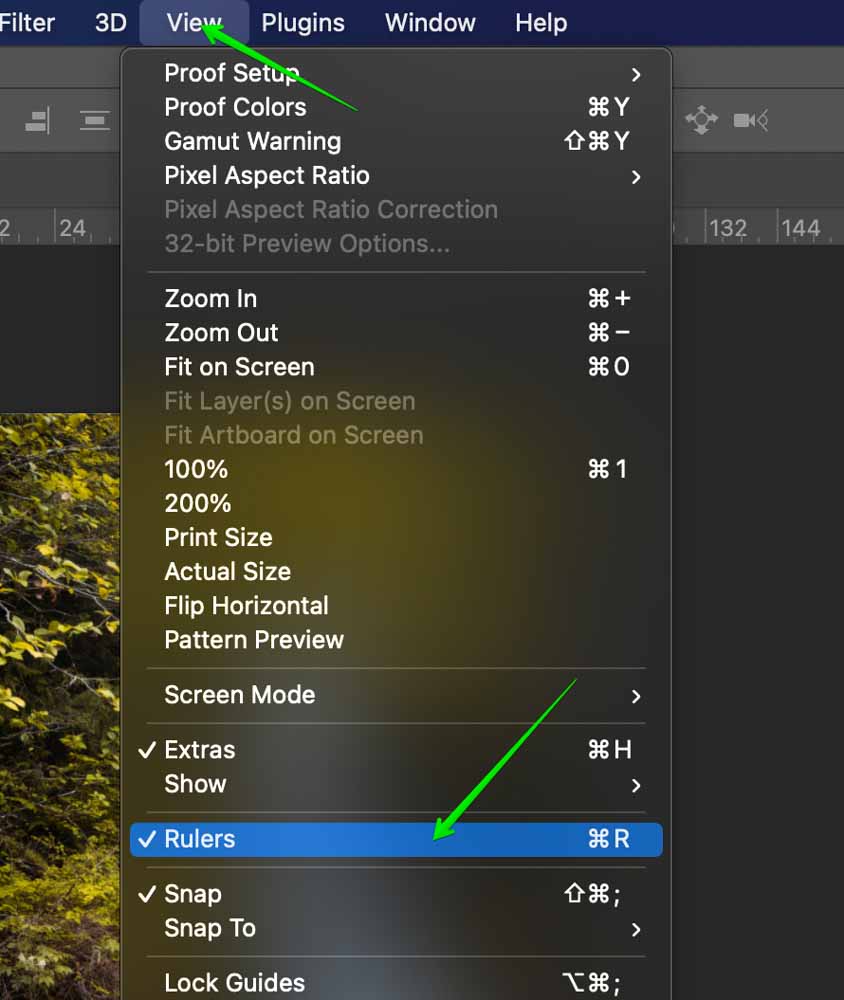
Voila, dat is het! Hier is hoe onze werkruimte kijkt na en voor het verwijderen van de liniaal. Merk op dat de buitenste randen van de werkruimte niet langer de liniaal om hen heen hebben.
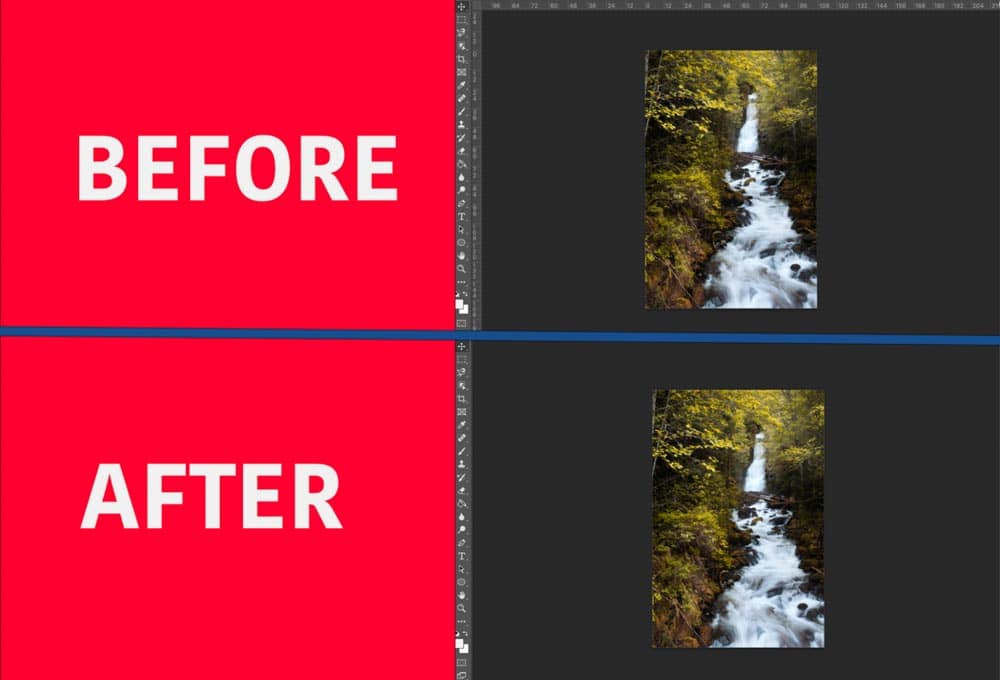
als je dit proces wilt versnellen en sneltoetsen wilt gebruiken, dan zijn ze hier:
Liniaal
- verbergen/tonen Command + R (Mac)
- Control + R (Windows)
door deze sneltoetsen te gebruiken kunt u de liniaal weergeven of verbergen door ze meerdere keren in te drukken.
hulplijnen verwijderen in Photoshop
om hulplijnen uit een Photoshop-document te verwijderen, gaat u naar Beeld > hulplijnen wissen. Om dit proces te versnellen met een sneltoets, drukt u op Command +; (Mac) of Control+; (Windows) om uw hulplijnen te verwijderen.
hulplijnen zijn regels waarmee u foto ‘ s in uw canvas kunt uitlijnen. Een hulplijn wordt handmatig ingesteld door Command of Control op uw toetsenbord ingedrukt te houden en vervolgens een lijn van de liniaal naar het canvas te slepen. Ze zijn geweldig voor natuurfotografen, architecten, en vooral voor grafisch ontwerpwerk!
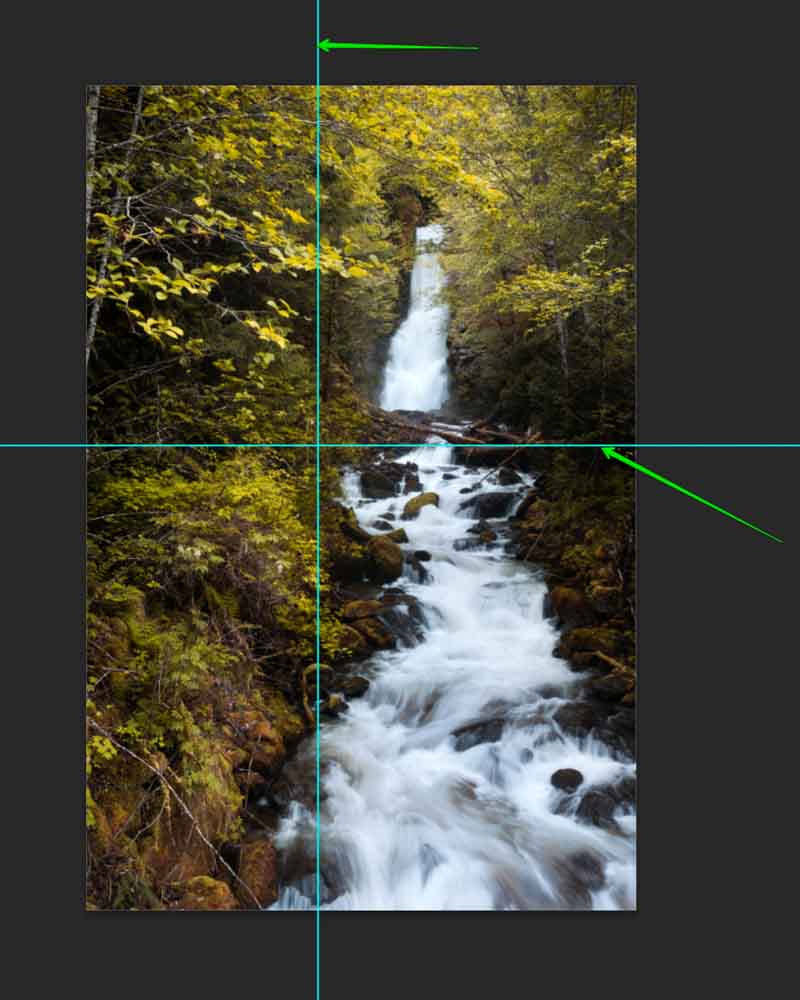
als u slechts één gids wilt verbergen, klikt u op de specifieke gids die u wilt verwijderen en sleept u deze uit uw canvas naar de liniaal. Zodra de geselecteerde hulplijn de liniaal bereikt, wordt deze volledig verwijderd.
deze methode is goed voor het verwijderen van 1 of 2 hulplijnen binnen uw project, maar zal tijdrovend zijn als u gewoon al uw hulplijnen wilt wissen. Gelukkig kunt u al uw gidsen met twee klikken wissen.
klik in de bovenste balk op “View,” en klik vervolgens op “Clear Guides.”
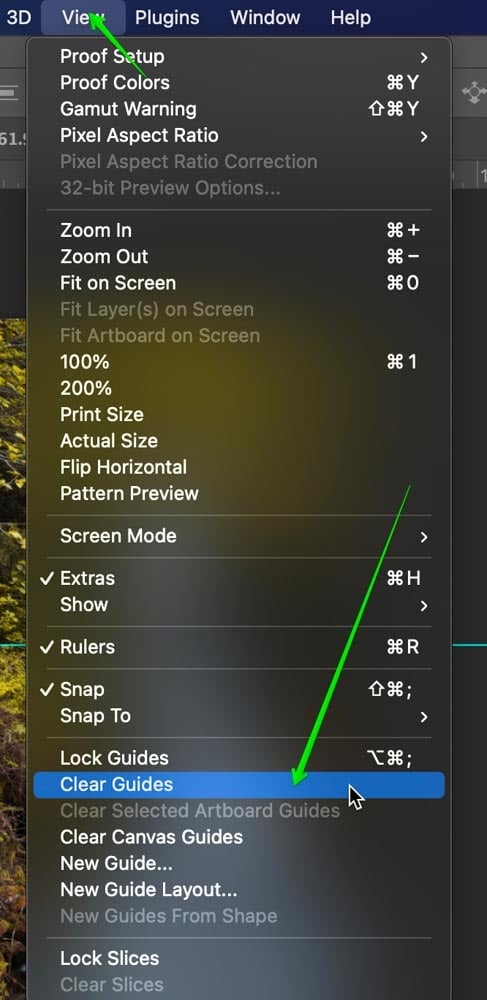
nu worden al je gidsen van je canvas verwijderd!
het voordeel van deze methode is dat het sneller moet dan het handmatig klikken en slepen van hulplijnen. In plaats daarvan kunt u alles in een mum van tijd verwijderen.
om een kers bovenop dit alles toe te voegen, kunt u het proces nog sneller maken met een sneltoets om alle hulplijnen in Photoshop te wissen:
hulplijnen tonen/verbergen
- Command+; (Mac)
- Control +; (Windows)
hoe het pixelraster in Photoshop
te verwijderen om het pixelraster in Photoshop te verwijderen, gaat u naar Beeld > Toon > pixelraster. Hiermee schakelt u de zichtbaarheid van het pixelraster op uw canvas in. U kunt ook op Command + ‘(Mac) of Control + ‘ (Windows) drukken voor hetzelfde resultaat.
het pixelraster in Photoshop maakt, zoals de naam al doet vermoeden, een raster van pixelachtige vierkantjes op uw canvas. Het ziet er ongeveer zo uit:
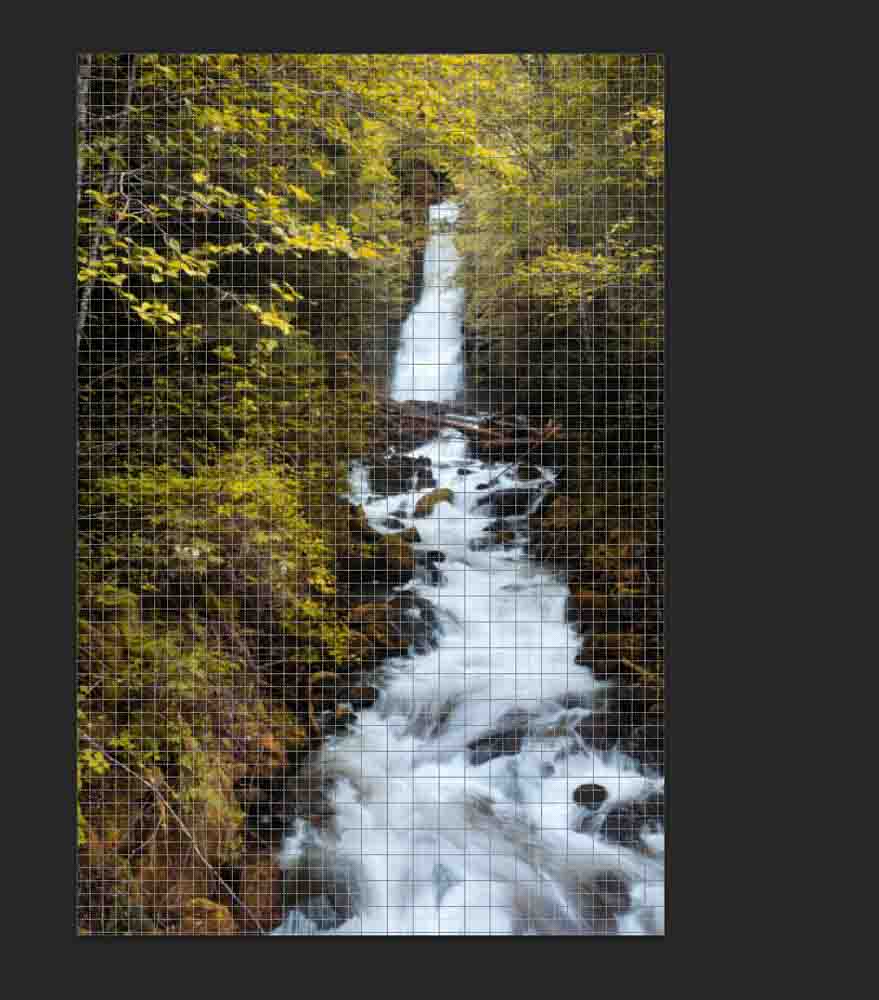
het is een geweldig hulpmiddel voor uitlijning en het ontwerpen van webkopie en lay-outs die pixel-perfect zijn! Zo goed als een hulpmiddel het is, het maakt het doek kijken Een beetje overweldigend en voelt een beetje afleidend. In de meeste gevallen is het het beste om het alleen te gebruiken wanneer u het nodig hebt. Gelukkig kun je het pixelraster snel verbergen.
ga hiervoor naar Beeld > Toon > pixelraster.
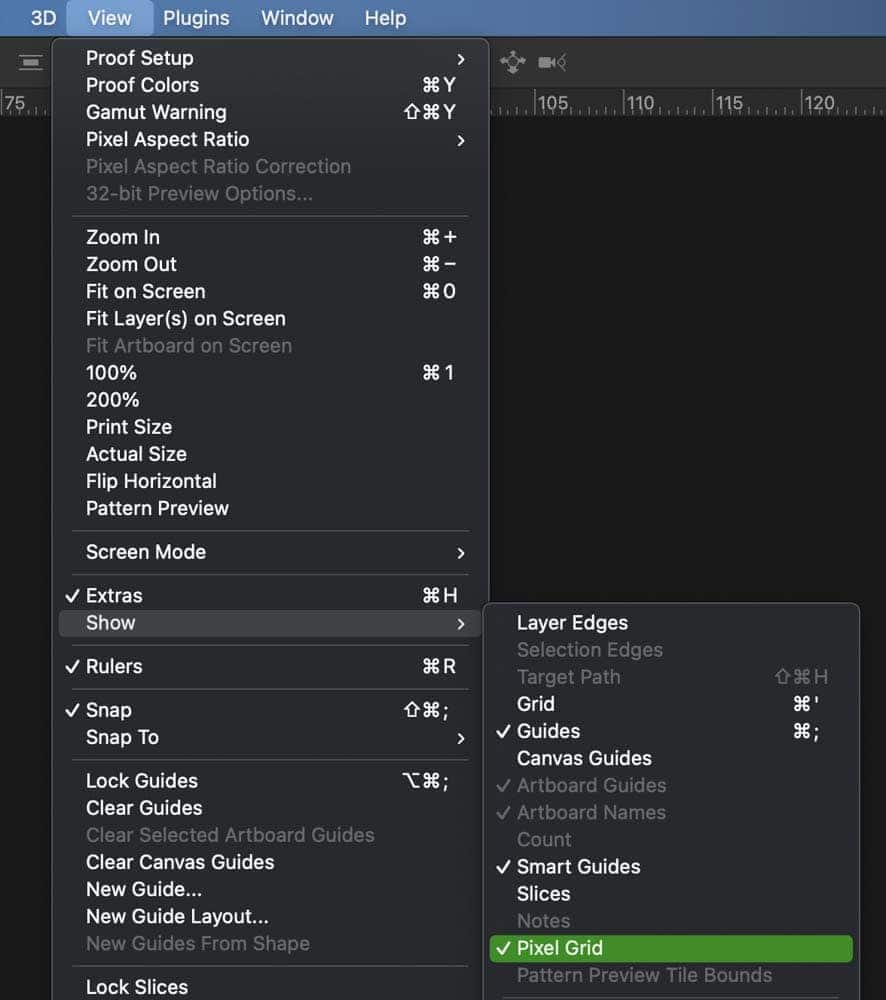
na het klikken op dit uw pixel rid zal worden verwijderd uit uw canvas. Als u het later zichtbaar wilt maken, volgt u gewoon opnieuw dezelfde stappen.
Als u dit proces nog verder wilt versnellen, kunt u onderstaande sneltoetsen gebruiken om uw pixelraster te verwijderen.
Toon / Verberg pixelraster
- Command + ‘(Mac)
- Control + ‘ (Windows)
Handige sneltoetsen gerelateerd aan rasters, linialen en hulplijnen
Toon / Verberg pixelraster: Command + ‘(Mac), Control + ‘ (Windows)
hulplijnen tonen/verbergen: Command + ; (Mac), Control + ; (Windows)
Liniaal verbergen/tonen: Command + R (Mac), Control + R (Windows)
om de meeteenheid van de liniaal te wijzigen: Control-klik (Mac), klik met de rechtermuisknop (Windows) binnen het liniaal gebied
een hulplijn maken met een andere oriëntatie: Option-drag (Mac) | Alt-sleep (Windows)
gelukkig met bewerken!